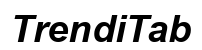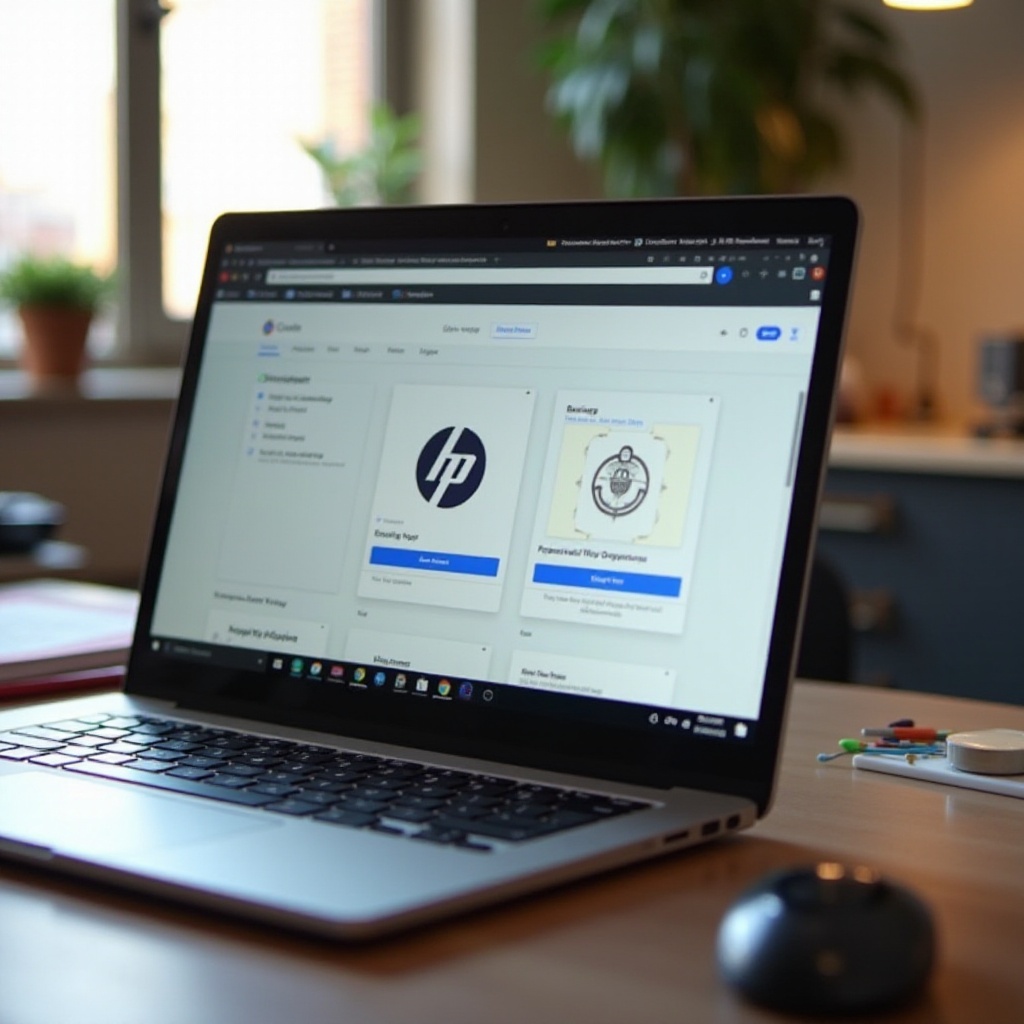介紹
Chromebook 因其便攜性和易用性而受歡迎。然而,有時您可能需要重置設備並擦除所有數據。無論是出於安全原因還是您要出售 Chromebook,這項任務都需要正確完成。在本指南中,我們將帶您了解擦除 Chromebook 的原因、如何準備、各種方法以及擦除後該怎麼做。在本文結束時,您將完全了解如何確保您的 Chromebook 乾淨並準備好重新開始。

為什麼您可能需要擦除 Chromebook
您可能需要擦除 Chromebook 的原因有幾個。一個常見原因是安全性。如果您要贈送或出售 Chromebook,您希望確保沒有個人數據落入他人之手。另一個原因可能是性能問題。隨著時間的推移,由於累積的數據和軟件,Chromebook 可能會變慢。擦除設備可以恢復其原始速度。最後,如果您的 Chromebook 遇到持續的軟件問題或惡意軟件,完全擦除可以作為重新開始,讓您從頭開始解決這些問題。
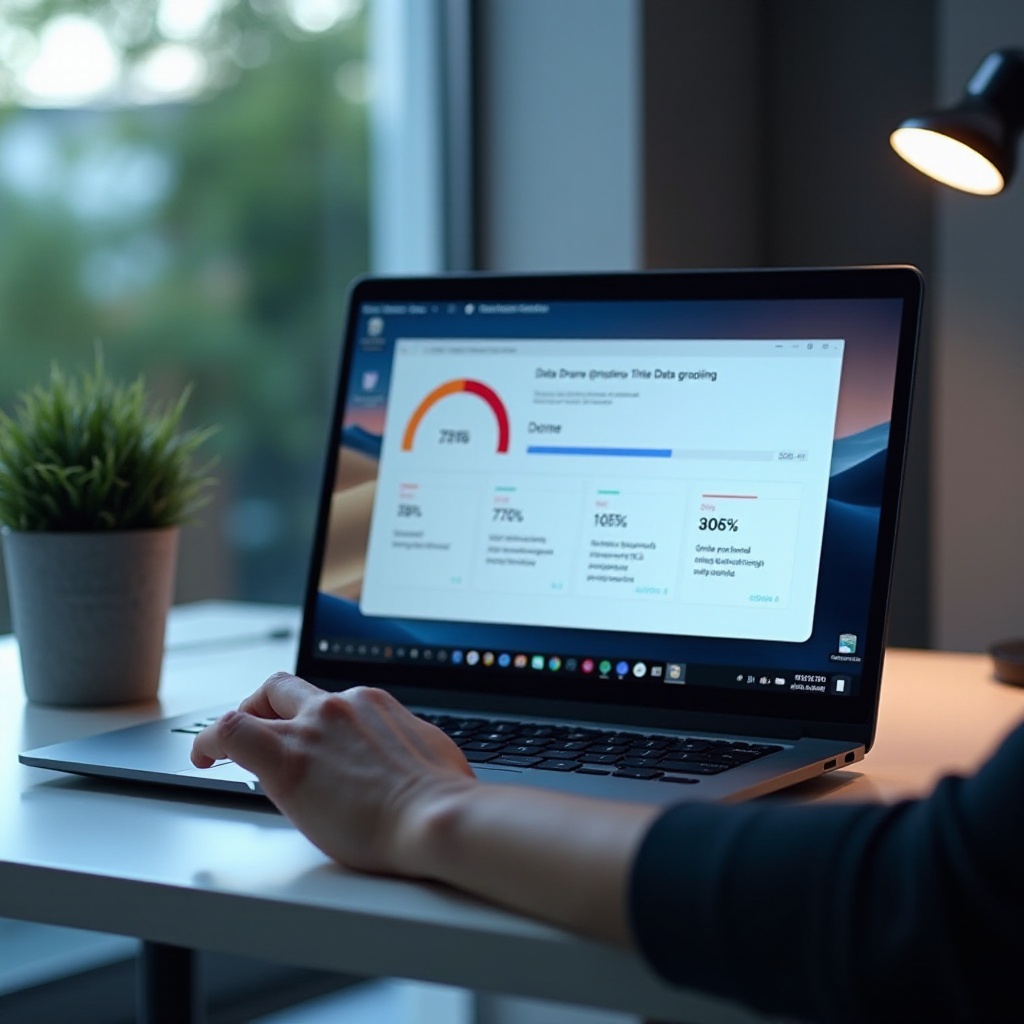
準備擦除
在進行任何擦除方法之前,準備工作是必不可少的。這一步可確保您不會丟失寶貴的數據,並且您的 Chromebook 狀態良好,適合擦除。
備份數據
- Google Drive:使用 Google Drive 存儲所有重要文件。只需將文件拖放到您的 Drive 文件夾中,它們便會在線上可用。
- 外部存儲:將重要文件轉移到外部硬盤或 USB 驅動器。
- 重要應用程序和設置:記錄任何重要的應用程序配置或書籤,因為這些在擦除過程中將丟失。
更新 Chromebook
確保您的 Chromebook 是最新的: 1. 連接 Wi-Fi:確保您有穩定的互聯網連接。 2. 更新系統:轉到設置 > 關於 Chrome OS > 檢查更新。安裝任何可用的更新。 3. 重啟:重新啟動您的設備以確保所有更新已應用。
擦除數據的分步指南
準備就緒後,是時候進入主要任務——從 Chromebook 擦除所有數據。
使用 Powerwash
Powerwash 是一個專門用於重置 Chromebook 的內置功能。
- 打開設置:點擊右下角的時間 > 設置。
- 高級設置:滑動到底部,點擊高級。
- Powerwash:找到並點擊“Powerwash” > 重新啟動。
- 重新登錄:您的 Chromebook 將重新啟動並提示您使用 Google 帳戶登錄,同時擦除所有數據。
執行出廠設置重置
出廠重置進一步重裝操作系統。如果 Powerwash 無法解決您的問題,這種方法也很有用。
- 登出:退出您的 Google 帳戶。
- 進入恢復模式:按住 Esc + Refresh 鍵,然後按下電源按鈕。
- 插入恢復媒介:按照屏幕上的說明插入帶有恢復媒介的 USB 驅動器或 SD 卡。
- 出廠重置:設備將開始執行出廠重置過程,擦除並重新安裝操作系統。
使用恢復模式
對於持續的問題或損壞,恢復模式是更深層的選擇。
- 關機:完全關閉您的 Chromebook。
- 進入恢復模式:按住 Esc + Refresh 鍵,然後按下電源按鈕。
- 遵循說明:您將看到“Chrome OS 遺失或已損壞。”按螢幕上的說明進行重置。
高級擦除選項
對於需要更多控制權的擦除過程的人來說,還有高級選項可用。
開發者模式
開發者模式允許更深入地訪問您 Chromebook 的系統。
- 開啟開發者模式:按住 Esc + Refresh 鍵,然後按電源。當您看到“Chrome OS 遺失或已損壞”時,按 Ctrl + D 開始。
- 擦除 Chromebook:按照螢幕上的說明啟用開發者模式,擦除所有用戶數據。
命令行方法
使用 Chromebook 的 shell 可以提供高級擦除選項。
- 打開 Crosh:按 Ctrl + Alt + T 打開終端。
- 進入 Shell:輸入
shell並按 Enter。 - 執行命令:使用類似
sudo rm -rf /的命令來精確控制擦除 Chromebook 的數據。
故障排除常見問題
有時擦除 Chromebook 可能不如預期那樣順利。如果您遇到啟動循環或錯誤消息,請確保 Chrome OS 已更新,嘗試不同的擦除方法,或參考 Google 的官方支持渠道以獲取幫助。
擦除後步驟
擦除 Chromebook 後,您需要重新設置並恢復任何重要數據。
設置您的設備
- 連接到 Wi-Fi:根據屏幕上的說明連接到網絡。
- 登錄:使用 Google 帳戶登錄以同步設置和應用程序。
- 更新:確保您的 Chromebook 運行的是最新版本的 Chrome OS。
恢復數據
- Google Drive:將文件從 Google Drive 下載到本地存儲。
- 外部存儲:從 USB 驅動器或外部驅動器傳輸文件。
- 重新安裝應用程序:從 Chrome Web Store 下載並配置任何重要應用程序。
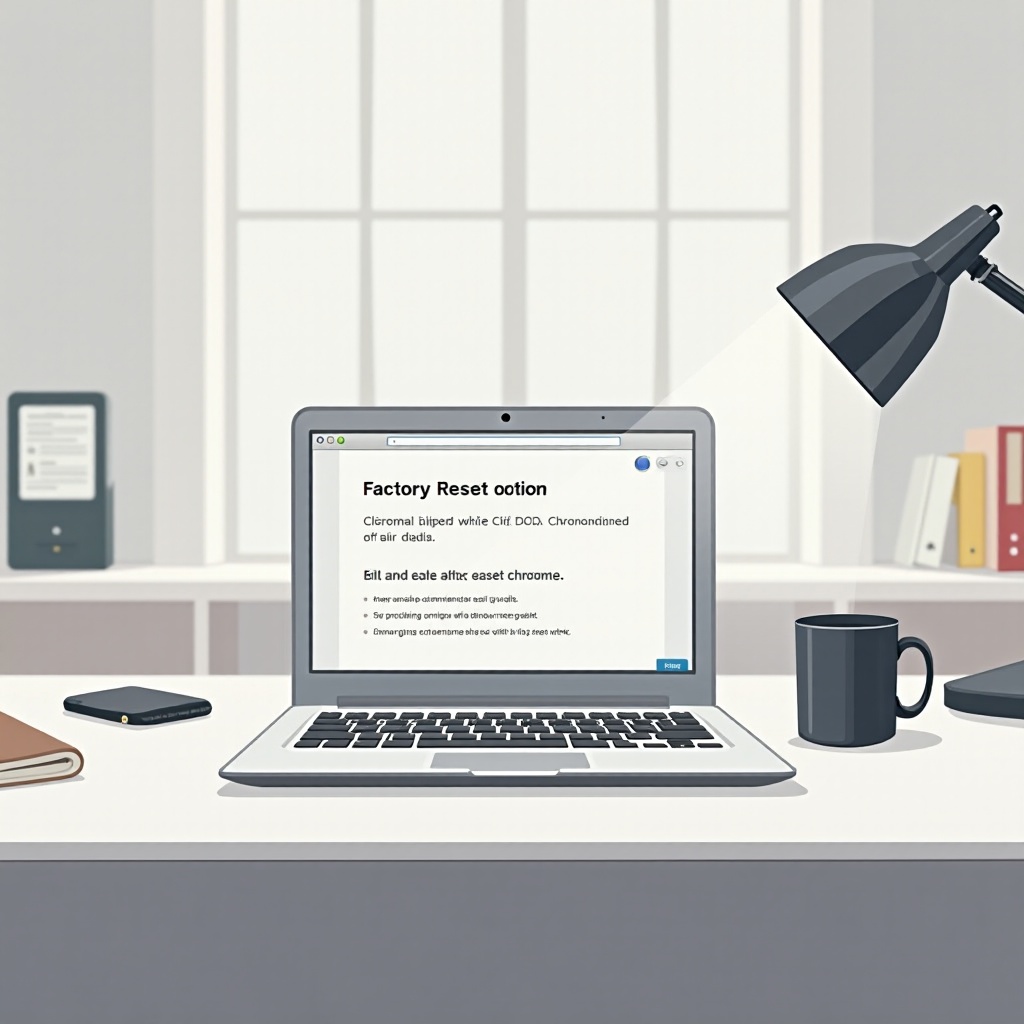
結論
擦除 Chromebook 可能看似令人生畏,但不必如此。通過遵循提供的步驟,您可以安全有效地重置設備,確保其已準備好進入下一階段。無論是使用 Powerwash 功能、執行出廠重置還是深入高級選項,您現在都擁有正確擦除 Chromebook 中所有數據的知識。
常見問題
Powerwash會刪除我所有的數據嗎?
是的,Powerwash會刪除所有用戶數據,將Chromebook恢復到出廠狀態。
我如何知道我的數據完全被刪除了?
使用出廠重置或恢復模式進行徹底的數據刪除。您也可以使用外部工具進行驗證。
我可以在Chromebook上恢復已刪除的數據嗎?
不能,清除方法設計為永久。請確保在繼續之前已備份重要數據。